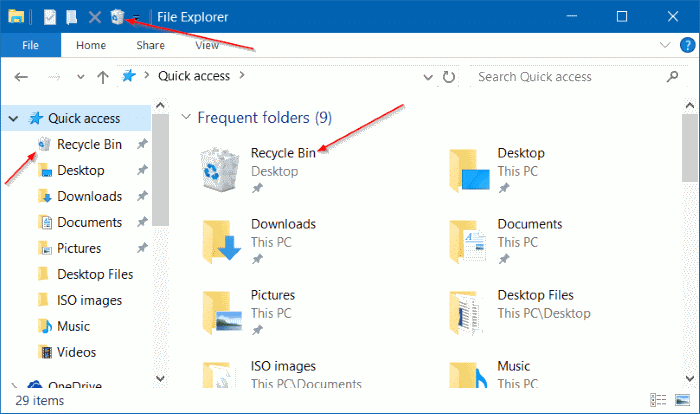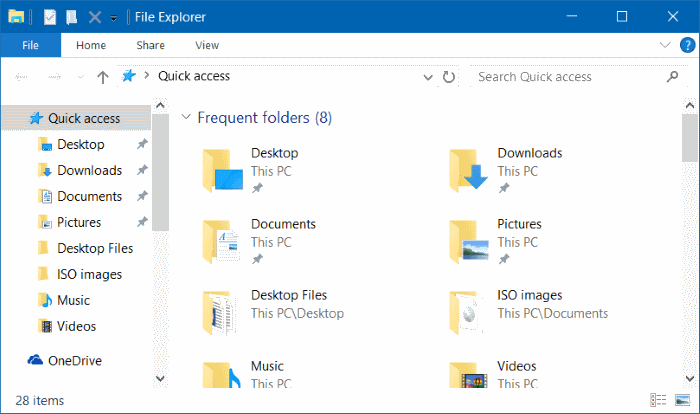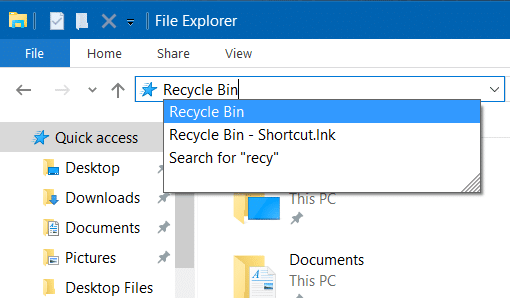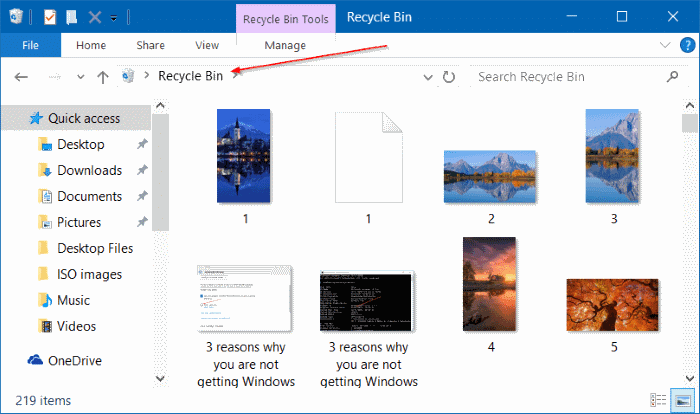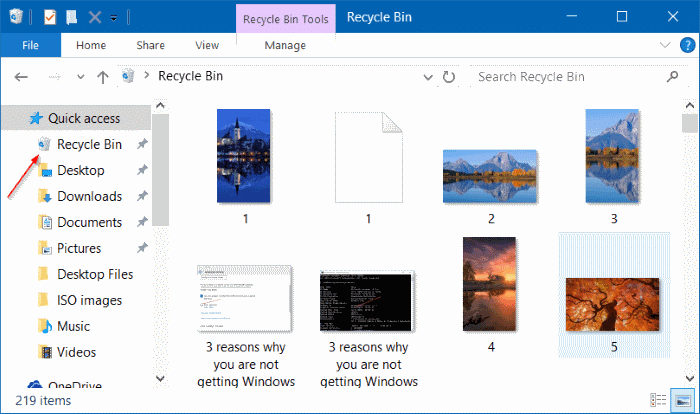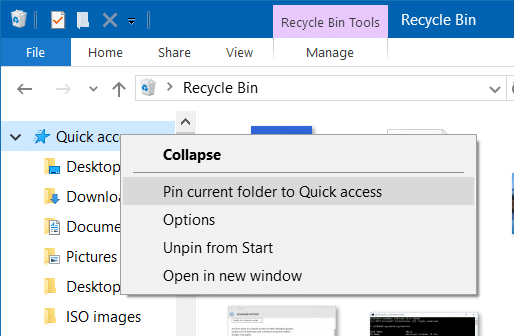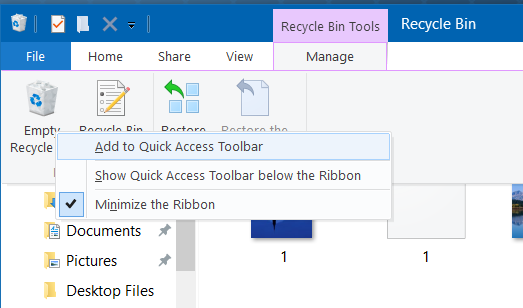Хотите быстро открыть корзину прямо из проводника Windows 10? Хотите закрепить корзину на панели быстрого доступа и быстрого доступа для быстрого доступа? Вот как это сделать.
Раздел «Избранное» в Проводнике заменен на Быстрый доступ в Windows 10 . Функция быстрого доступа автоматически перечисляет наиболее часто открываемые папки и позволяет закреплять любые пользовательские папки. Хотя мы можем закрепить пользовательские папки в быстром доступе, щелкнув папку правой кнопкой мыши и выбрав параметр «Закрепить в быстром доступе», невозможно закрепить значок корзины в быстром доступе, используя этот стандартный метод.
Тем не менее, если вы предпочитаете быстро получать доступ к значку корзины из проводника, есть обходные пути, позволяющие закрепить корзину в разделе быстрого доступа проводника в Windows 10. А если вы предпочитаете, чтобы значок корзины находился в панели быстрого доступа Вместо этого откройте панель инструментов, это тоже возможно.
Совет. Чтобы быстро открыть корзину из проводника Windows, введите «Корзина» в адресной строке (а не в поле поиска), а затем нажмите клавишу Enter.
Закрепить корзину для быстрого доступа в Windows 10
Метод 1 из 2
Шаг 1. Откройте «Этот компьютер» или любую другую папку.
Шаг 2. В адресной строке введите «Корзина», нажмите клавишу «Ввод», чтобы открыть «Корзину», а затем перетащите значок «Корзина» из адресной строки в раздел «Быстрый доступ», как показано на рисунке. картинку ниже, чтобы закрепить ее. Вот и все!
Метод 2 из 2
Шаг 1. Откройте «Этот компьютер» или любое другое место на вашем компьютере.
Шаг 2. В адресной строке введите «Корзина», а затем нажмите клавишу Enter, чтобы открыть корзину.
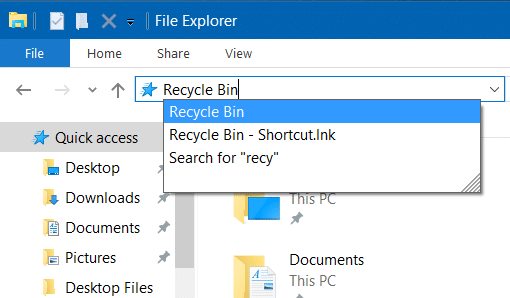
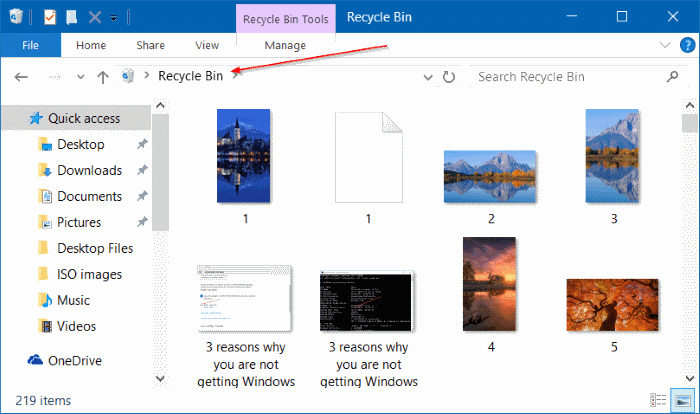
Шаг 3. Затем щелкните правой кнопкой мыши значок быстрого доступа, чтобы открыть его контекстное меню, а затем выберите параметр Закрепить текущую папку для быстрого доступа, как показано на первое изображение этой статьи. Он прикрепит корзину к быстрому доступу. Вот так просто!
Закрепить опцию «Очистить корзину» на панели быстрого доступа
Этот метод добавит значок «Очистить корзину» на панель быстрого доступа — небольшую панель инструментов, которая появляется в верхнем левом углу проводника. Нажав значок «Очистить корзину», вы сможете быстро очистить все элементы в корзине. Обратите внимание, что этот метод не поможет вам открыть корзину .
Шаг 1. Дважды щелкните значок корзины на рабочем столе, чтобы открыть ее. Либо введите «Корзина» в адресной строке проводника, а затем нажмите Enter, чтобы открыть корзину.
Шаг 2. После открытия корзины перейдите на вкладку Управление.
Шаг 3. Щелкните правой кнопкой мыши значок «Очистить корзину» и выберите «Добавить на панель быстрого доступа». Вот и все!
Наше практическое руководство закрепить значок корзины на панели задач Windows 10 также может вас заинтересовать.